Beliebte Videodownload-Tipps
- Wie man Crunchyroll-Episoden detailliert auf dem PC herunterlädt
- 3 Möglichkeiten, Tumblr auf allen Geräten als MP4 herunterzuladen
- 4 Tipps: Laden Sie OK.RU als MP4 herunter
- Link zu MP4: 5 bewährte Tools zum Herunterladen von Videos von Link
- Laden Sie BBC-Videos herunter [Eine echte funktionierende Methode]
Schnelle Antwort:
Sie können Streaming-Videos auf verschiedene Arten herunterladen. Wenn die Website das Herunterladen von Videos zulässt, können Sie das Zielvideo direkt auf der Website speichern. Andernfalls können Sie einen Stream-Video-Downloader wie SurFast Video Downloader, JDownloader, FastSaveNow Online-Video-Downloader, 4K Video Downloader für Android und R⤓Download verwenden, um Ihre gewünschten Video-Streams zu erhalten.
Der Weg, um Streaming-Videos herunterzuladen, hängt von der Website ab, von der Sie die Stream-Videos herunterladen möchten. Genauer gesagt bieten nur wenige Websites eine Download-Schaltfläche an, mit der Sie ihre Videos direkt speichern können, während die meisten Websites direkte Video-Downloads untersagen und Sie einen Stream-Video-Downloader benötigen, um Videos zu erfassen. Unabhängig von der Situation, in der Sie sich befinden, finden Sie die entsprechende Lösung, die Sie benötigen, um Ihre gewünschten Videos für das Offline-Anschauen zu erhalten.
Inhaltsverzeichnis
Streaming-Video direkt herunterladen
Wenn Sie TED-Talks herunterladen, Tumblr-Videos herunterladen oder Vimeo-Videos speichern möchten, haben Sie die Möglichkeit, Streaming-Videos direkt von der Website herunterzuladen, ohne die Notwendigkeit eines Drittanbieter-Stream-Downloaders. Das liegt daran, dass einige oder die meisten Videos auf diesen Websites zum Download verfügbar sind. Wenn beispielsweise der Herausgeber Downloads aktiviert, können Sie Videos von Vimeo herunterladen, indem Sie einfach auf die bereitgestellte Download-Schaltfläche klicken.
- Um Streaming-Videos für Tumblr herunterzuladen, klicken Sie mit der rechten Maustaste auf das Video und wählen Sie dann Video speichern.
- Um TED-Videos zu speichern, gehen Sie zu TED.com, um das gewünschte Video zu finden, klicken Sie auf die Teilen-Schaltfläche und wählen Sie dann MP4, um den Download zu starten.
- Um Vimeo-Videos herunterzuladen, können Sie auf die Download-Schaltfläche (falls verfügbar) unter dem Videofenster klicken, um es für die Offline-Anzeige zu speichern.
Wenn die Websites, von denen Sie Videos speichern möchten, keine Download-Option anbieten, keine Sorge. Sie können einen der unten aufgeführten Stream-Video-Downloader verwenden, um Ihr Ziel zu erreichen.
Streaming-Videos von jeder Website herunterladen
Tool: SurFast Video Downloader
Wenn Sie Streaming-Videos von einer beliebigen Website auf Ihrem Computer herunterladen möchten, sei es ein Mac oder PC, wird Ihnen ein vielseitiger Video-Downloader wie Nabla Mind SurFast Video Downloader gut gefallen. Es unterstützt über 1.000 Websites, darunter YouTube, TikTok, Facebook, Twitter, Instagram und mehr.
Darüber hinaus funktioniert es gut, um Live-Streams von beliebten Websites wie YouTube, Twitch und mehr herunterzuladen. Immer wenn Sie Online-Videos von sozialen Netzwerken oder Videoseiten herunterladen müssen, können Sie es ausprobieren.
Außerdem funktioniert es auch, um ein Streaming-Video in MP3 herunterzuladen. Wenn Sie YouTube-Videos in MP3 herunterladen oder Videos in Audio konvertieren möchten, wird es Ihnen ebenfalls behilflich sein.
Um ein Streaming-Video herunterzuladen:
Schritt 1. Fügen Sie die Video-URL oder URLs in SurFast Video Downloader ein und warten Sie, bis das Programm das Video lädt.

Schritt 2. Legen Sie die Ausgabe-Einstellungen gemäß Ihren Vorlieben fest und klicken Sie auf Download. (Benutzerdefinierte Einstellungen sind möglicherweise nicht für einige Websites verfügbar.)

Schritt 3. Warten Sie, bis der Video-Download abgeschlossen ist.

Indem Sie diesen Schritten folgen, können Sie ganz einfach Videa-Videos herunterladen, Okru in MP4 konvertieren, ARTE-Videos herunterladen und mehr.
Streaming-Video auf PC & Mac herunterladen
Werkzeug: JDownloader
Ein weiteres Desktop-Programm, das es ermöglicht, Videos von jeder Website herunterzuladen auf PC & Mac, ist JDownloader. Es handelt sich um ein kostenloses und Open-Source-Download-Verwaltungstool, das es Ihnen ermöglicht, Streaming-Videos von vielen Websites kostenlos herunterzuladen. Neben dem Herunterladen von Online-Streaming-Videos funktioniert es auch, Bilder und Audiodateien von den eingefügten Links herunterzuladen. Das bedeutet, dass Sie auch Streaming-Audio mit JDownloader herunterladen können.
Um Streaming-Videos auf dem PC oder Mac zu speichern:
Schritt 1. Lade JDownloader auf deinen Computer herunter und installiere es.
Schritt 2. Starten Sie JDownloader, klicken Sie auf Neue Links hinzufügen, fügen Sie die Video-URL in das Adressfeld ein und klicken Sie dann auf Weiter.
Schritt 3. Gehe zum LinkGrabber-Panel und erweitere den Ordner.
Schritt 4. Finde die Videodatei und klicke mit der rechten Maustaste darauf. Wähle dann Downloads starten.

Streaming-Video online über Chrome herunterladen
Tool: FastSaveNow Online Video Downloader
Wenn Sie keine Softwareinstallation wünschen, können Sie wählen, Streaming-Video online über einen Browser wie Chrome mit Hilfe einer Website wie FastSaveNow herunterzuladen. Ein solcher Online-Video-Downloader ermöglicht es Ihnen, Videos von Websites wie Instagram, Facebook, Dailymotion, Twitter, Twitch und mehr ohne Kosten oder Softwareinstallation herunterzuladen. Wenn Sie es vorziehen, Streaming-Video über Chrome zu rippen, ist die Verwendung eines solchen webbasierten Stream-Downloaders eine gute Wahl.
Um ein Streaming-Video online herunterzuladen:
Schritt 1. Kopieren Sie den Video-Link von der Zielseite.
Schritt 2. Gehen Sie zu FastSaveNow Online Video Downloader Free, fügen Sie den Link ein und klicken Sie dann auf Download.
Schritt 3. Nachdem die Website die Download-Optionen generiert hat, klicken Sie auf diejenige, die Sie benötigen.
Schritt 4. Auf der neuen Seite klicken Sie auf die drei Punkte und dann auf Download, um das Online-Video auf Ihrem Gerät zu speichern.

Streaming-Video über Chrome speichern
Werkzeug: Video Downloader Professional
Einige von Ihnen ziehen es vielleicht vor, Streaming-Videos über Chrome-Browsererweiterungen herunterzuladen. Tatsächlich ermöglicht ein Stream-Video-Downloader für Chrome das Herunterladen von Videos aus dem Internet direkt von der Videosite mit den Download-Optionen, die vom Add-On bereitgestellt werden. Wenn Sie an dieser Methode interessiert sind, können Sie Video Downloader Professional ausprobieren.
Hinweis: Die Stabilität einer Streaming-Video-Downloader-Chrome-Erweiterung ist nicht so zuverlässig wie die einer Desktop-App. Die Erweiterung kann aufgrund von Änderungen in den Google-Bedingungen oder Updates des Website-Algorithmus unerwartet aufhören zu funktionieren.
Um ein Streaming-Video über Chrome zu speichern:
Schritt 1. Besuchen Sie Video Downloader Professional im Chrome Web Store.
Schritt 2. Gehen Sie zur Website, von der Sie das Video herunterladen möchten.
Schritt 3. Finde und klicke auf das Video, das du speichern möchtest.
Schritt 4. Fahren Sie mit der Maus über das Video und klicken Sie auf Download.
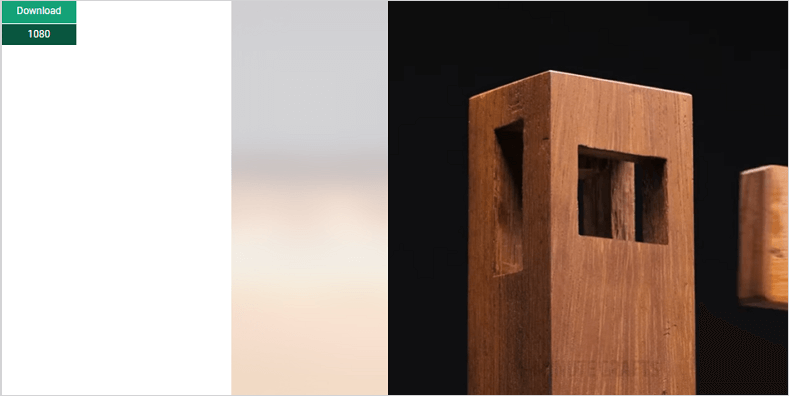
Streaming-Video auf Android herunterladen
Tool: 4K Video Downloader Android App
Wenn Sie Streaming-Videos auf Ihr Android-Handy herunterladen möchten, können Sie die 4K Video Downloader-App für Android ausprobieren, um dies zu erreichen. Es ermöglicht Ihnen, Videos von Websites wie YouTube, Flikr, Twitter, Vimeo, Twitch usw. herunterzuladen, sodass Sie Online-Videos in jedem gewünschten Format herunterladen können.
Um Streaming-Videos auf Android zu speichern:
Schritt 1. Lade 4K Video Downloader für Android auf dein Handy herunter und installiere es.
Schritt 2. Kopieren Sie die Video-URL und öffnen Sie die Stream-Downloader-App.
Schritt 3. Gehe zu Einstellungen, um das Videoformat auszuwählen.
Schritt 4. Gehen Sie zurück zur Startseite und klicken Sie auf Link einfügen.
Schritt 5. Warten Sie, bis der Video-Download abgeschlossen ist.

Rippen von Streaming-Videos auf dem iPhone
Tool: R⤓Download Verknüpfung
Das Herunterladen von Streaming-Videos auf einem iPhone kann relativ herausfordernd sein, da im Vergleich zu anderen Geräten nicht so viele Video-Downloader verfügbar sind. Es gibt jedoch immer noch geeignete Methoden, um Streaming-Videos auf Ihrem Gerät zu speichern, wie z.B. die Verwendung des R⤓Download Shortcuts. Wenn Sie diesen Shortcut zu Ihrem iPhone hinzufügen, können Sie Videos, Audio und Fotos von verschiedenen Websites herunterladen, einschließlich YouTube, Instagram, Facebook, Vimeo und mehr. Wenn Sie daran interessiert sind, Streaming-Videos von Websites frei herunterzuladen, zögern Sie nicht, es auszuprobieren.
Um ein Streaming-Video auf dem iPhone herunterzuladen:
Schritt 1. Öffnen Sie Safari, um R⤓Download zu besuchen, und tippen Sie auf Shortcut holen, um es auf Ihrem iPhone hinzuzufügen.
Schritt 2. Gehen Sie zur Website oder App, von der Sie das Video speichern möchten.
Schritt 3. Teilen Sie das Zielvideo und wählen Sie R⤓Download.
Schritt 4. Klicken Sie auf Zulassen in den Dialogfeldern, um R⤓Download zu erlauben, das Element für Sie zu speichern.

Zusammenfassung
Jetzt, da du weißt, wie man Streaming-Videos von verschiedenen Websites herunterladen kann, kannst du die bequemste Methode basierend auf deinen Bedürfnissen wählen. Wenn du nur gelegentlich Online-Videos speichern musst, ist die Verwendung eines Online-Dienstes die praktischste Wahl. Wenn du jedoch häufig Videos aus dem Internet herunterlädst, ist die Verwendung einer Streaming-Video-Downloader-App effizienter.
Über den Autor
Verwandte Artikel
-
4 Möglichkeiten zum Herunterladen von Streaming-Videos von jeder Webseite
Wenn Sie wissen möchten, wie Sie Streaming-Videos von jeder beliebigen Website herunterladen können, überprüfen Sie diese Anleitung und Sie erhalten die einfachen und bewährten Tipps.
Myra Xian Aktualisiert am -
3 Möglichkeiten zum Herunterladen von VR-Videos von YouTube und mehr
Wenn Sie VR-Videos von einer Plattform wie YouTube herunterladen möchten, überprüfen Sie diese Anleitung und Sie erfahren, wie Sie VR-Videos einfach herunterladen und speichern können.
Myra Xian Aktualisiert am -
4 Möglichkeiten, um ein Bilibili-Video in 1080p MP4 herunterzuladen
Wenn Sie ein Bilibili-Video in 1080p MP4 herunterladen möchten, überprüfen Sie die Tipps unten und verwenden Sie eine davon, um Ihre gewünschten Videos einfach zu erhalten.
Myra Xian Aktualisiert am

